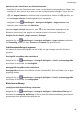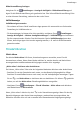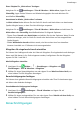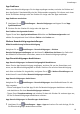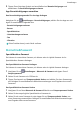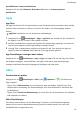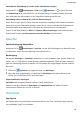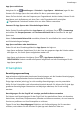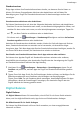P smart Z User Guide-(STK-LX1,EMUI10.0_01,DE)
Table Of Contents
- Inhaltsverzeichnis
- Wesentliches
- Standardgesten
- Systemnavigation
- Phone Clone
- Bildschirm sperren und entsperren
- Startbildschirm kennenlernen
- Benachrichtigungs- und Statussymbole
- Verknüpfungstasten
- Startbildschirm-Widgets
- Hintergrund festlegen
- Screenshots&Bildschirmaufnahme
- Benachrichtigungen anzeigen und löschen
- Toneinstellungen anpassen
- Text eingeben
- Geteilter Bildschirmmodus und Floating-Fenster
- Gerät ein- und ausschalten oder neu starten
- Aufladen
- Intelligente Funktionen
- Kamera und Galerie
- Apps
- Apps
- Kontakte
- Telefon
- Kalender
- Uhr
- Memo
- Rekorder
- App-Twin
- Schnell auf häufig verwendete App-Funktionen zugreifen
- Optimizer
- Phone Clone
- Tipps
- Einstellungen
- Nach Elementen in den Einstellungen suchen
- WLAN
- Bluetooth
- Mobile Daten
- Weitere Verbindungen
- Startbildschirm&Hintergrund
- Anzeige&Helligkeit
- Töne&Vibration
- Benachrichtigungen
- Biometrie&Passwort
- Apps
- Akku
- Speicher
- Sicherheit
- Privatsphäre
- Digital Balance
- Bedienungshilfen
- System&Aktualisierungen
- Über das Telefon
App-Sperre aktivieren
Navigieren Sie zu Einstellungen > Sicherheit > App-Sperre > Aktivieren, legen Sie das
Passwort für die App-Sperre fest und wählen Sie die zu sperrenden Apps aus.
Wenn Sie Face Unlock oder das Entsperren per Fingerabdruck aktiviert haben, können Sie die
App-Sperre nach Auorderung mit einer Face- oder Fingerabdruck-ID verknüpfen.
Fingerabdruck-Funktionen werden nicht von allen Geräten unterstützt.
Passwort für App-Sperre oder Sicherheitsfragen ändern
Rufen Sie den Einstellungsbildschirm App-Sperre auf, navigieren Sie zu
> Passworttyp
und wählen Sie Entsperrpasswort oder Benutzerdenierte PIN als Passwort für die App-
Sperre aus.
Wenn Sie Benutzerdenierte PIN auswählen, können Sie anschließend ein neues Passwort
und Sicherheitsfragen festlegen.
App-Sperre aufheben oder deaktivieren
Gehen Sie auf dem Einstellungsbildschirm App-Sperre wie folgt vor:
• App-Sperre aufheben: Deaktivieren Sie in der Liste der gesperrten Apps die Schalter neben
den Apps aus, für die die Sperre aufgehoben werden soll.
• App-Sperre zurücksetzen: Navigieren Sie zu > App-Sperre deaktivieren >
DEAKTIVIEREN. Dadurch werden alle Sperren aufgehoben und alle Einstellungen für die
App-Sperre gelöscht.
Privatsphäre
Berechtigungsverwaltung
Apps erfordern möglicherweise bestimmte Berechtigungen, wie die Standort-Berechtigungen,
um Ihnen die entsprechenden Services bereitstellen zu können.
Einige Apps erhalten jedoch ggf. zu viele unnötige Berechtigungen, was ein potenzielles
Risiko für Ihre Privatsphäre und Informationssicherheit darstellt. Sie können die für jede App
gewährten Berechtigungen überwachen und diejenigen ablehnen, die Sie als unnötig
erachten.
Berechtigungen für den
Zugri auf sonstige persönliche Daten verwalten
Sie können auch Berechtigungen für den Zugri auf Ihre persönlichen Daten, wie Kontakte,
Nachrichten, Anruisten, Körpersensoren, Kalender und Kamera verwalten, um von besseren
Services zu protieren und Ihre Privatsphäre zu schützen.
Tippen Sie auf dem Berechtigungen-Bildschirm auf die Berechtigung, die Sie verwalten
möchten, und schalten Sie den Schalter für jede App nach Bedarf ein oder aus.
Einstellungen
65